Mitä tietää
- Avaa Snapchat ja napauta Snap Map toimintapalkissa.
- Tai napauta ystävän kuvaa Ystävät -välilehti. Avaa Snap Map napauttamalla jaetun sijainnin esikatselukuvaa.
- Voit käyttää Snap Mapia myös verkkoselaimella siirtymällä osoitteeseen map.snapchat.com.
Tässä artikkelissa kerrotaan, kuinka voit käyttää Snap Mapia Snapchat 9.35.5:ssä ja uudemmissa versioissa. Ohjeet koskevat sovellusta, eivät verkkoversiota.
Kuinka käyttää Snap Mapia Snapchat-sovelluksessa
Saat Snap Map -sovelluksen iOS- ja Android-käyttöjärjestelmän Snapchat-sovellukseen napauttamalla toimintopalkin Snap Map -painiketta. Sijaintisi tulee näkyviin, mutta voit myös napauttaa Ystävät nähdäksesi paikat, jotka ystäväsi ovat jakaneet. Napauta asetukset -painiketta (rataskuvake) voit hallita Snap Map -asetuksiasi.

Napauta ystävän kuvaa Ystävät -välilehti. Jos he jakavat sijaintinsa, esikatselukuva näkyy heidän nimensä alla hänen profiilissaan. Napauta sitä avataksesi Snap-kartan.

Voit myös käyttää Snap Mapia verkkoselaimessa siirtymällä osoitteeseen map.snapchat.com . Tämä on julkinen versio, jossa ei ole sisäänkirjautumista tai käyttäjätunnuksia.

Jos tämä on ensimmäinen kerta, kun avaat Snap Map -kartan, sinua saatetaan pyytää määrittämään Snap Map -asetukset. Voit valita, haluatko nähdä vain sinä, ystäväsi vai tietyt ystävät sijaintisi .
Kuinka käyttää Snap Mapia Snapchat-sovelluksessa
Nyt kun tiedät kuinka käyttää Snap Map -karttaa, voit aloittaa sen käytön. Tässä on eri tapoja, joilla voit hyödyntää sitä:
-
Napauta omaasi profiili -kuvaketta vasemmassa yläkulmassa ja napauta sitten vaihde -kuvaketta oikeassa yläkulmassa päästäksesi asetuksiin. Vieritä alas kohtaan Kuka pystyy -osio ja napauta Katso Oma sijainti .

-
Mukauta asetuksia Asetukset-välilehdellä.
-
Napauta Ghost Mode vaihtokytkin ottaaksesi ominaisuuden käyttöön. Kun haamutila on käytössä, kukaan ei näe sijaintiasi – eivät edes ystäväsi. Aseta näkyviin tulevassa valikossa kolmen tai 24 tunnin aikaraja Ghost Modelle tai pidä se päällä toistaiseksi.

-
Snapchat tallentaa muutokset automaattisesti.
Ystäväni antaa kenen tahansa, jonka kanssa olet ystävä Snapchatissa, nähdä sinut kartalla.Ystäväni, paitsi voit sulkea pois kenenkään Snapchat-yhteystietoluettelostasi.Vain nämä ystävät Siellä voit valita, ketkä yhteyksistäsi näkevät sinut kartalla.Mikä on Snapchatin Snap Map?
Snapchat Snap Map on interaktiivinen kartta, jonka avulla voit jakaa sijaintisi ystävien kanssa. Voit myös nähdä ystäväsi, kun he jakavat sijaintinsa kanssasi. Jos ystäväsi ovat integroineet Bitmoji-tilinsä Snapchatiin, heidän Bitmoji-hahmonsa näkyvät kartalla heidän sijainnissaan.
Mikä on Snapchat Live Location?
Vaikka näet ystävien sijainnit Snap Mapissa, heidän sijaintinsa päivittyy vain, kun heidän Snapchat-kartansa on auki, ja sinulla on vain yleinen käsitys heidän sijainnistaan. Mutta jos haluat antaa ystävän tai perheenjäsenen seurata tiettyä sijaintiasi, käytä Snapchatin Live Location -ominaisuutta.
Live Location -palvelun avulla navigoi ystäväsi profiiliin ja anna hänelle reaaliaikainen sijaintisi seuranta 15 minuutin, tunnin tai kahdeksan tunnin ajan. Sinä ja ystävä voitte seurata sijaintinne tilaa chat-ikkunassa.
Live Location on tarkoitettu 'kaverijärjestelmäksi', joka antaa sinulle ja läheisillesi mielenrauhaa, kun olet tien päällä, olet menossa treffeille tai jos tapaatte ja heidän on tiedettävä tarkalleen missä olet. ovat. Tietosuojasyistä voit keskeyttää sijainnin seurannan milloin tahansa, jolloin toiselle henkilölle ei ilmoiteta.
Live Location jakaa sijaintisi, vaikka olisit sulkenut Snapchat-sovelluksesi.
Mielenkiintoisia Artikkeleita
Toimituksen Valinta

Kuinka katsella Bravoa ilman kaapelia
Monet ihmiset, jotka päättävät katkaista johdon, ihmettelevät, kuinka he voivat katsella tiettyjä kanavia. Voit esimerkiksi nauttia Top Chef: Last Chance Kitchen- tai Family Karma -esityksistä Bravossa. Mutta sinun täytyy kaivaa suosikkisi

Kuinka diagnosoida ja korjata Xbox-ohjain, joka ei lataudu
Pelaajat pitävät Xbox-konsoleista niiden taaksepäin yhteensopivuuden vuoksi, mikä tarkoittaa, että pelaajat voivat käyttää vanhempia lisävarusteita uudemmissa konsoleissa. Xbox-sarjan X/S:n julkaisun myötä uusi langaton ohjain on ansainnut fanien kehuja päivitetyistään

Kuinka kertoa, jos joku luki viestisi WeChatissa
Voitteko kertoa, lukiiko joku viestisi WeChatissa? Ovatko ilmoitukset verkossa kuten WhatsAppissa tai Kikissä? Kuinka voit selvittää, onko joku saanut tai lukenut lähettämäsi chatin tai viestin? WeChat

Kahden verkon yhdistäminen Windows 10: ssä
Windows 10 -käyttäjät, jotka haluavat jakaa tiedostoja kotitaloutensa muiden jäsenten tai työtovereiden kanssa pienessä toimistossa, luottivat usein HomeGroup-tekniikkaan, jonka avulla voit jakaa resursseja pienessä lähiverkossa. Mutta Windows 10
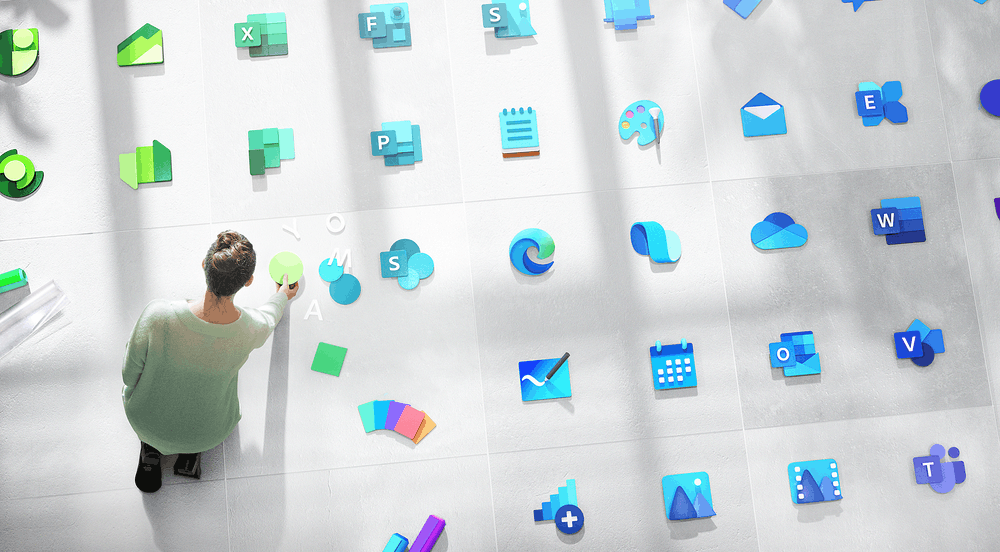
Värikkäät Windows 10 -kuvakkeet näkyvät sisäpiiriläisille
Microsoft tunnetaan uusien värikkäiden kuvakkeiden valmistamisesta Windows 10X: lle. Uusien kuvakkeiden odotettiin käyttävän tuossa käyttöjärjestelmän erikoisversiossa kaksoisnäyttölaitteille. Tästä päivästä alkaen Microsoft julkaisee uudet kuvakkeet sisäpiiriläisille Windows 10: n nopeassa kehyksessä. harrastajat,

HTC 10 vs LG G5: Mikä lippulaiva sopii sinulle?
Pitäisikö sinun ostaa HTC 10 tai LG G5? Olemme Android-lippulaivojen julkaisukaudella! Tämä tarkoittaa, että muutaman viikon kuluessa olemme nähneet uusia huippuluokan malleja Samsungilta, HTC: ltä ja LG: ltä.

Tilikuvan vaihtaminen Windows 10: ssä
Näin voit muuttaa käyttäjätilikuvan Windows 10: ssä. Se näkyy Käynnistä-valikossa ja kirjautumisnäytössä.
-

Miguel Co / Lifewire
Snap-kartan käyttäminen verkosta
Pääset Snap-karttaan osoitteesta Snapchat-sivusto . Samalla tavalla kuin vedät karttaa sormella mobiilisovelluksessa, voit käyttää kohdistinta kartan valitsemiseen ja vetämiseen muihin paikkoihin. Voit myös käyttää hiirtä tai ohjauslevyä lähentääksesi ja loitontaaksesi.
etsi lukemattomia sähköposteja Gmailista

Valitse värillinen osa tai mikä tahansa pyöreä tarinakokoelma, joka näyttää otoksia. Kartan päälle avautuu ikkuna, joka toistaa automaattisesti kyseisessä paikassa olevien ihmisten jakamat kuvat.
Kuinka muuttaa sijaintiasetuksiasi Snapchatissa
Jos haluat muuttaa sijaintiasetuksiasi myöhemmin:




